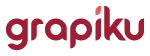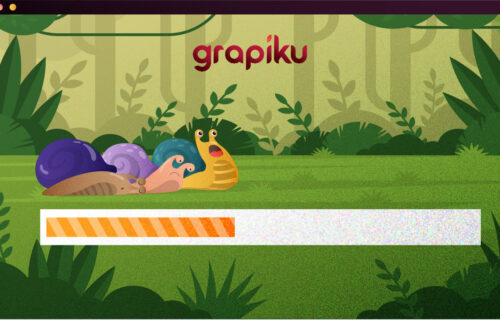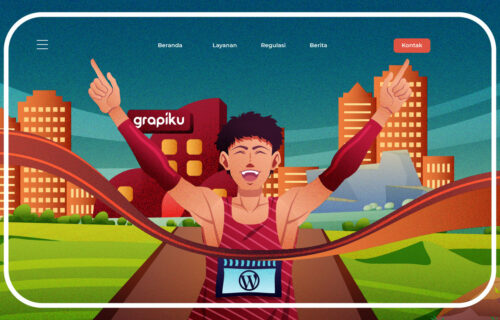Cara Membuat Website Menggunakan WordPress
Waktu Baca: 13 minutes

Cara Membuat Website Menggunakan WordPress – WordPress adalah platform pembuatan website yang sangat populer dan digunakan oleh jutaan orang di seluruh dunia.
Popularitasnya didukung oleh kemudahan penggunaan, fleksibilitas, dan ragam fitur yang ditawarkannya, membuatnya menjadi pilihan utama bagi pemula maupun profesional.
Dengan WordPress, siapa pun dapat membuat berbagai jenis website tanpa perlu pengetahuan teknis yang mendalam.
Salah satu keunggulan utama WordPress adalah kemampuannya untuk disesuaikan dengan kebutuhan pengguna.
Anda dapat membangun segala jenis website, mulai dari blog pribadi yang sederhana hingga website bisnis profesional, portofolio kreatif, toko online yang kompleks, bahkan forum atau situs keanggotaan.
Artikel ini akan membahas langkah-langkah mendetail untuk membuat website menggunakan WordPress, mulai dari memilih nama domain, menyiapkan layanan hosting, hingga mengoptimalkan performa website Anda.
Dengan panduan ini, Anda dapat memulai perjalanan membangun website profesional Anda sendiri dengan percaya diri dan mudah.
1. Menentukan Nama Domain
Menentukan nama domain adalah salah satu langkah awal yang sangat penting dalam proses membuat website menggunakan WordPress.
Nama domain adalah alamat unik yang digunakan pengunjung untuk mengakses website Anda melalui browser, seperti www.menang.com.
Domain ini menjadi identitas digital Anda dan dapat memengaruhi bagaimana orang melihat merek atau bisnis Anda.
Oleh karena itu, memilih nama domain yang tepat memerlukan pertimbangan matang.
Mengapa Nama Domain Penting?
Nama domain bukan sekadar alamat, tetapi juga bagian dari strategi branding Anda.
Nama domain yang baik dapat mencerminkan profesionalisme, membantu audiens mengingat website Anda, dan meningkatkan kepercayaan pengunjung.
Selain itu, nama domain yang relevan dengan konten atau layanan yang Anda tawarkan dapat membantu meningkatkan peringkat di mesin pencari (SEO).
Tips Memilih Nama Domain yang Tepat
- Relevan dengan Bisnis atau Topik Anda
Pastikan nama domain mencerminkan bisnis, merek, atau niche website Anda. Misalnya, jika Anda memiliki bisnis kaos kaki untuk muslimah, nama seperti kosakimuslimah.com bisa menjadi pilihan yang relevan. - Mudah Diingat dan Dieja
Hindari nama yang terlalu panjang, rumit, atau menggunakan ejaan yang tidak biasa. Nama domain yang sederhana akan lebih mudah diingat dan diakses oleh pengunjung. - Hindari Penggunaan Angka dan Tanda Hubung
Angka dan tanda hubung dapat membuat nama domain sulit diingat dan berisiko salah ketik. Sebisa mungkin gunakan hanya huruf. - Pilih Ekstensi yang Sesuai
Ekstensi domain adalah bagian di belakang nama, seperti .com, .id, .net, atau .org. Ekstensi .com adalah yang paling populer dan cocok untuk berbagai jenis website, tetapi Anda juga dapat memilih ekstensi lokal seperti .id atau .co.id untuk bisnis di Indonesia.
Proses Pendaftaran Nama Domain
Setelah menemukan nama domain yang tepat, langkah selanjutnya adalah mendaftarkannya melalui penyedia layanan domain. Proses ini melibatkan:
- Memilih penyedia domain yang terpercaya.
- Mengecek ketersediaan nama domain yang Anda inginkan.
- Melengkapi informasi kontak yang diperlukan untuk pendaftaran domain.
- Membayar biaya registrasi yang biasanya berlaku untuk 1 tahun atau lebih, dengan opsi perpanjangan otomatis.
Dengan memilih nama domain yang relevan, mudah diingat, dan sesuai dengan tujuan website Anda, Anda telah mengambil langkah penting untuk memastikan keberhasilan jangka panjang website Anda.
Nama domain yang baik adalah investasi dalam membangun identitas dan visibilitas online yang kuat.
2. Siapkan Layanan Web Hosting
Langkah kedua dalam membuat website menggunakan WordPress adalah menyiapkan layanan web hosting.
Web hosting adalah fondasi utama yang memungkinkan website Anda dapat diakses oleh pengunjung melalui internet.
Secara sederhana, web hosting adalah layanan penyewaan ruang di server tempat semua file, gambar, dan data website Anda disimpan.
Server ini berfungsi sebagai penghubung antara website Anda dan pengunjung, memastikan website Anda online dan dapat pengunjung buka kapan saja.
Memilih layanan web hosting yang tepat adalah langkah krusial dalam membangun website yang stabil dan cepat.
Ada beberapa jenis hosting yang dapat Anda pilih sesuai dengan kebutuhan, seperti:
- Shared Hosting: Cocok untuk pemula karena biaya terjangkau.
- VPS Hosting: Memberikan kontrol lebih besar dan performa lebih baik.
- Dedicated Hosting: Hosting khusus untuk website Anda dengan performa terbaik.
- Cloud Hosting: Solusi fleksibel dengan skalabilitas tinggi.
Tips: Pilih penyedia hosting yang menawarkan uptime tinggi, kecepatan server yang baik, dan dukungan teknis 24/7.
3. Install WordPress
Menginstal WordPress adalah langkah penting yang menandai dimulainya proses membuat website Anda. WordPress terkenal dengan kemudahan instalasinya, bahkan untuk pemula. Berikut panduan lengkap dan mendetail tentang cara menginstal WordPress dengan berbagai metode.
1. Instalasi dengan Fitur One-Click Install
Sebagian besar penyedia hosting, seperti Hostinger, Niagahoster, dan yang lainnya menyediakan fitur instalasi WordPress hanya dengan satu klik. Langkah-langkahnya adalah sebagai berikut:
- Masuk ke cPanel atau Panel Kontrol Hosting Anda:
cPanel adalah panel kontrol standar yang digunakan oleh banyak penyedia hosting. Jika hosting Anda menggunakan panel khusus, prosesnya tetap mirip. - Cari Opsi One-Click Install:
Biasanya terletak di bagian “Website” atau “Scripts Installer”. Cari logo WordPress dan klik. - Pilih Domain untuk Instalasi:
Jika Anda memiliki beberapa domain, pastikan Anda memilih domain yang benar untuk instalasi WordPress. - Isi Informasi Dasar:
Anda akan diminta mengisi:
-Judul Website: Nama yang ingin ditampilkan di website Anda.
-Username dan Password Admin: Kredensial untuk masuk ke dashboard WordPress.
-Email Admin: Pastikan email yang aktif untuk menerima pemberitahuan penting. - Klik Install:
Sistem akan secara otomatis menginstal WordPress, dan dalam beberapa menit, Anda akan menerima informasi login ke dashboard WordPress Anda.
2. Instalasi Manual melalui cPanel
Jika fitur one-click install tidak tersedia, Anda bisa menginstal WordPress secara manual. Langkah-langkahnya:
- Unduh WordPress:
Kunjungi wordpress.org dan unduh file WordPress terbaru. - Unggah File ke Hosting Anda:
Masuk ke cPanel, buka File Manager, dan unggah file ZIP WordPress ke direktori root (biasanya public_html). Ekstrak file setelah selesai.
Buat Database MySQL:
-Buka opsi MySQL Databases di cPanel.
-Buat database baru dan tambahkan user dengan hak akses penuh.
-Catat nama database, username, dan password.- Konfigurasikan WordPress:
-Buka domain Anda di browser, dan Anda akan diarahkan ke halaman instalasi WordPress.
-Isi informasi database yang sudah dibuat sebelumnya.
-Lengkapi informasi lain seperti judul website, username admin, dan password.
- Konfigurasikan WordPress:
- Selesaikan Instalasi:
Setelah semua langkah selesai, Anda dapat login ke dashboard WordPress melalui www.namadomain.com/wp-admin.
3. Instalasi di Localhost
Jika Anda ingin mengembangkan website secara lokal sebelum diunggah ke hosting, Anda dapat menginstal WordPress di komputer menggunakan software seperti XAMPP atau MAMP.
- Instal XAMPP/MAMP:
Unduh dan instal perangkat lunak ini untuk membuat server lokal di komputer Anda. - Buat Database Lokal:
Akses phpMyAdmin melalui XAMPP/MAMP dan buat database baru. - Unggah WordPress:
Letakkan file WordPress yang telah Anda unduh ke folder htdocs di direktori XAMPP/MAMP. - Konfigurasi dan Instalasi:
Akses WordPress melalui browser dengan alamat seperti http://localhost/nama-folder, lalu ikuti langkah-langkah instalasi seperti biasa.
4. Masuk ke Dashboard WordPress
Setelah instalasi WordPress berhasil, cara membuat website selanjutnya adalah masuk ke dashboard WordPress.
Dashboard WordPress adalah pusat kendali utama untuk mengelola dan mengembangkan website Anda.
Setelah menginstal WordPress, langkah pertama yang harus Anda lakukan adalah masuk ke dashboard ini untuk mulai menyesuaikan tampilan, mengelola konten, menginstal plugin, dan banyak lagi.
Dashboard dirancang dengan antarmuka yang user-friendly, sehingga memudahkan pemula sekalipun untuk memahami cara kerjanya.
Cara Masuk ke Dashboard WordPress
- Akses URL Login:
Masukkan URL login WordPress Anda di browser. Format standar biasanya adalah:
-www.namadomain.com/wp-admin
-atau www.namadomain.com/wp-login.php - Masukkan Kredensial:
Gunakan username dan password yang telah Anda buat saat instalasi WordPress. Jika Anda lupa password, klik opsi “Lost your password?” untuk mengatur ulang melalui email. - Dashboard Terbuka:
Setelah berhasil login, Anda akan diarahkan ke dashboard WordPress, tempat semua fitur dan alat pengelolaan website tersedia.
Mengenal Elemen-Elemen di Dashboard WordPress
Dashboard WordPress terdiri dari berbagai menu dan alat yang memungkinkan Anda mengelola setiap aspek website Anda.
Berikut adalah penjelasan lengkap dari setiap elemen utama di dashboard:
1. Beranda (Home)
Dashboard Overview:
Halaman pertama yang Anda lihat setelah login, menampilkan gambaran umum website Anda seperti jumlah posting, halaman, komentar, dan pembaruan yang diperlukan.
2. Posts (Posting)
- Menambah Postingan Baru:
Menu ini berfungsi untuk membuat artikel baru, cocok untuk blog atau website dengan konten yang terus update. Anda dapat menambahkan judul, konten, gambar, kategori, dan tag untuk setiap posting. - Kategori dan Tag:
Kategori membantu mengelompokkan artikel, sedangkan tag berfungsi untuk menambahkan kata kunci yang relevan dengan konten.
3. Media
- Library:
Semua file seperti gambar, video, atau dokumen yang Anda unggah ke website akan disimpan di sini. Anda dapat mengelola file media, mengedit metadata, dan menghapus file yang tidak diperlukan. - Upload File Baru:
Gunakan menu ini untuk mengunggah file media baru yang akan Anda gunakan di posting atau halaman website.
4. Pages (Halaman)
Berbeda dengan postingan, halaman biasanya berfungsi untuk konten statis seperti “Tentang Kami”, “Kontak”, atau “Layanan”. Anda dapat membuat dan mengedit halaman dengan mudah melalui menu ini.
5. Comments (Komentar)
Jika website Anda memiliki fitur blog, pengunjung dapat meninggalkan komentar pada artikel. Di menu ini, Anda dapat:
- Meninjau dan menyetujui komentar.
- Menghapus komentar spam.
- Membalas komentar langsung dari dashboard.
6. Appearance (Tampilan)
- Themes (Tema):
Pilih atau ubah tema untuk mengatur tampilan keseluruhan website Anda. WordPress menyediakan ribuan tema gratis, atau Anda dapat mengunggah tema premium. - Customize:
Fitur ini memungkinkan Anda menyesuaikan tema seperti warna, font, dan tata letak melalui antarmuka yang interaktif. - Widgets:
Atur elemen seperti sidebar atau footer menggunakan widget yang tersedia. - Menus:
Buat dan kelola menu navigasi untuk memudahkan pengunjung menjelajahi website Anda.
7. Plugins
- Install Plugins:
Tambahkan plugin untuk menambah fungsionalitas website, seperti SEO, keamanan, atau formulir kontak. - Manage Plugins:
Aktifkan, nonaktifkan, atau hapus plugin yang sudah terinstal.
8. Users (Pengguna)
- Manajemen Akun Pengguna:
Tambahkan pengguna baru dengan peran tertentu seperti Administrator, Editor, Author, Contributor, atau Subscriber. - Profil Anda:
Sesuaikan informasi pribadi seperti nama tampilan dan email, serta ubah password jika diperlukan.
9. Tools (Alat)
- Import dan Export:
Gunakan alat ini untuk memindahkan konten dari atau ke website lain. - Site Health:
Fitur ini memberikan laporan tentang status kesehatan website Anda, termasuk saran untuk perbaikan performa dan keamanan.
10. Settings (Pengaturan)
- General Settings:
Atur judul website, tagline, zona waktu, dan format tanggal. - Permalinks:
Sesuaikan struktur URL untuk postingan dan halaman agar lebih ramah SEO. - Reading & Writing Settings:
Atur halaman utama (statis atau blog) dan pengaturan lain terkait konten.
Dashboard WordPress adalah alat yang sangat powerful dan dirancang untuk memudahkan pengelolaan website Anda.
Dengan memahami setiap elemen di dalamnya, Anda dapat mengelola konten, menyesuaikan desain, meningkatkan keamanan, dan memastikan performa website tetap optimal.
5. Install dan Aktifkan Tema
Setelah mengetahui setiap elemen di Dashboard WordPress, langkah berikutnya dalam buat website adalah menginstall dan mengaktifkan tema.
Tema menentukan tampilan keseluruhan website, mulai dari tata letak, warna, hingga gaya tipografi.
Dengan ribuan tema yang tersedia, baik gratis maupun premium, Anda dapat memilih tema yang sesuai dengan kebutuhan dan jenis website Anda, seperti blog pribadi, portofolio, atau toko online. Untuk menginstal tema, ikuti langkah berikut:
- Di dashboard WordPress, pilih Appearance > Themes.
- Klik Add New untuk mencari tema di direktori WordPress.
- Gunakan fitur pencarian atau filter untuk menemukan tema yang sesuai dengan kebutuhan Anda.
- Klik Install, lalu pilih Activate untuk mulai menggunakan tema tersebut.
Jika Anda menggunakan tema premium dari pihak ketiga, unggah file tema melalui opsi Upload Theme di bagian Themes.
Menginstal dan mengaktifkan tema di WordPress adalah langkah penting dalam menciptakan website yang sesuai dengan kebutuhan dan preferensi Anda.
Dengan memahami cara memilih, menginstal, dan menyesuaikan tema, Anda dapat menciptakan tampilan yang profesional dan menarik.
Tips: Ingatlah untuk selalu memilih tema yang responsif, ringan, dan kompatibel dengan plugin agar website Anda memiliki performa optimal.
6. Tambahkan Plugin yang Diperlukan
Cara membuat website menggunakan WordPress selanjutnya adalah jangan lupa untuk mengunduh plugin Gratis sesuai dengan kebutuhan.
Plugin WordPress adalah alat tambahan yang memperluas fungsi website Anda tanpa memerlukan pengetahuan coding.
Dengan plugin, Anda dapat menambahkan berbagai fitur seperti formulir kontak, keamanan tambahan, optimasi SEO, integrasi media sosial, hingga membuat toko online.
Proses pemasangan plugin sangat sederhana, tetapi memilih plugin yang tepat dan mengelolanya dengan baik merupakan langkah penting untuk memastikan website Anda berjalan optimal.
Langkah-Langkah menambahkan plugin di WordPress
Terdapat 2 cara untuk menambahkan plugin ke dalam website WordPress Anda, yaitu:
1. Menginstall Plugin dari direktori resmi WordPress
- Di dashboard WordPress, pilih menu plugins dan klik add new
- Cari plugin dengan menggunakan kolom pencarian di pojok kanan atas untuk menemukan plugin berdasarkan nama atau fungsinya.
- Setelah menemukan pugin yang sesaui, klik install now (pasang Sekarang)
- Setelah instalasi selesai, klik Active (aktifkan) untuk mulai menggunakan plugin tersebut.
2. Mengunggah Plugin Manual
Jika Anda memiliki plugin premium atau custom yang berbentuk file .zip, ikuti langkah berikut:
- Di menu Plugins > Add New, klik tombol Upload Plugin (Unggah Plugin).
- Klik Choose File (Pilih File), cari file .zip plugin Anda, lalu klik Install Now (Pasang Sekarang).
- Setelah Anda berhasil mengunggahnya, klik Activate (Aktifkan) untuk mulai menggunakannya.
Menambahkan plugin yang tepat adalah langkah penting dalam mengembangkan website WordPress Anda. Dengan plugin, Anda dapat menambahkan berbagai fitur tanpa repot menulis kode.
Tips: Pastikan Anda bijak dalam memilih dan mengelola plugin agar performa website tetap optimal dan aman.
7. Membuat Halaman Website (Pages)
Salah satu langkah penting dalam membangun website dengan WordPress adalah membuat halaman (pages) dan mengelola konten Anda.
Halaman adalah komponen utama website yang berfungsi untuk menyajikan informasi penting secara terstruktur, seperti beranda, tentang kami, layanan, portofolio, atau kontak.
Selain itu, WordPress memberikan fleksibilitas dalam mengatur dan memperbarui konten sehingga Anda dapat menjaga website tetap relevan dan menarik bagi pengunjung.
Contoh halaman yang umum ada di website adalah:
- Homepage (Beranda): Halaman utama yang menjadi wajah pertama website Anda.
- About Us (Tentang Kami): Halaman untuk menjelaskan profil atau latar belakang perusahaan.
- Services (Layanan): Halaman yang menjelaskan secara detail mengenai produk atau jasa yang Anda tawarkan.
- Portofolio: Halaman yang menampilkan hasil karya, proyek, atau pencapaian Anda untuk menunjukkan kredibilitas dan kemampuan kepada pengunjung atau calon klien.
- Contact (Kontak): Halaman untuk memberikan informasi kontak individu atau perusahaan.
Tips: Ingatlah untuk selalu menyesuaikan desain halaman agar sesuai dengan identitas brand Anda dan memastikan konten yang relevan serta berkualitas.
Pengelolaan yang baik akan membuat website Anda tetap relevan dan memberikan pengalaman terbaik bagi pengunjung.
8. Optimasi Performa Website
Optimasi performa website adalah langkah penting untuk memastikan bahwa website Anda dapat diakses dengan cepat dan efisien oleh pengunjung di seluruh dunia.
Kecepatan dan kinerja website berpengaruh langsung terhadap pengalaman pengguna, tingkat konversi, dan bahkan peringkat SEO di mesin pencari.
Website yang lambat dapat menyebabkan pengunjung meninggalkan halaman lebih cepat, yang akhirnya berdampak pada reputasi dan performa bisnis Anda.
Oleh karena itu, melakukan optimasi secara rutin sangat penting untuk memberikan pengalaman terbaik bagi pengguna dan meningkatkan efektivitas website Anda.
Sudah Siap Membuat Website Menggunakan WordPress?
Membuat website menggunakan WordPress adalah langkah yang cerdas untuk membangun kehadiran online yang profesional dan fungsional.
Dari menentukan nama domain, memilih layanan hosting yang tepat, hingga memilih tema dan plugin yang sesuai, setiap langkah dalam proses ini memiliki peran penting dalam memastikan website Anda berjalan dengan lancar dan efektif.
Dengan sedikit pengetahuan teknis dan alat yang tepat, Anda bisa dengan mudah membuat website yang sesuai dengan kebutuhan pribadi atau bisnis Anda.
Namun, jika Anda ingin memastikan bahwa website Anda memiliki kualitas terbaik dan sesuai dengan standar industri, menggunakan layanan profesional adalah langkah yang bijak.
Di Grapiku, kami adalah agensi pembuatan website terpercaya di Indonesia yang mengkhususkan diri dalam pembuatan website WordPress.
Dengan pengalaman yang mendalam, tim ahli, dan pemahaman tentang kebutuhan pasar lokal, kami siap membantu Anda menciptakan website yang tidak hanya menarik, tetapi juga berfungsi optimal.
Jangan biarkan proses pembuatan website menjadi tantangan yang memusingkan. Mulai sekarang dengan Grapiku untuk membuat website WordPress profesional yang sesuai dengan visi dan tujuan Anda. Hubungi kami hari ini dan biarkan tim ahli kami membantu Anda meraih kesuksesan online!
Klik di sini untuk memulai proyek website WordPress Anda dengan Grapiku – Agensi Pembuatan Website Terpercaya di Indonesia!
Ubah Pengunjung Jadi Pembeli
Kami menciptakan website yang berfokus pada konversi untuk mendukung pertumbuhan bisnis Anda. Konsultasikan sekarang!